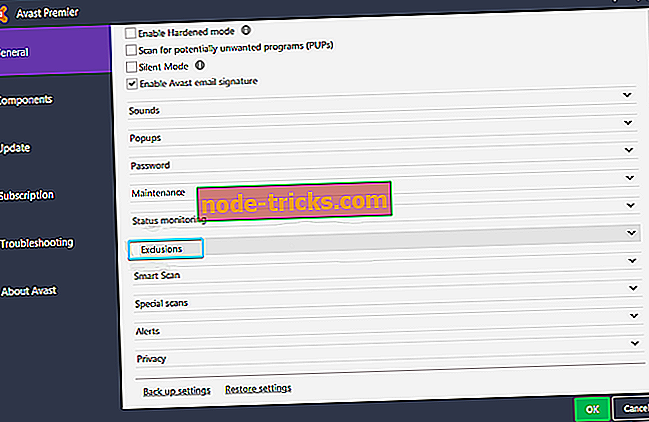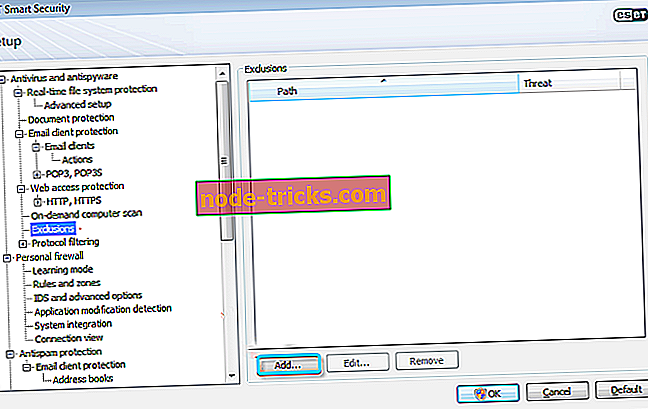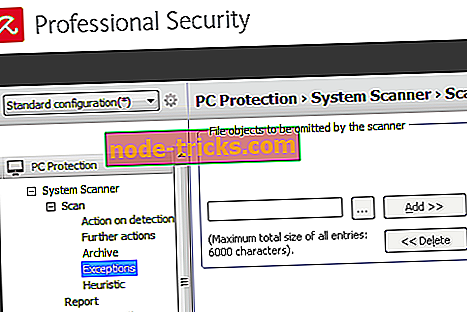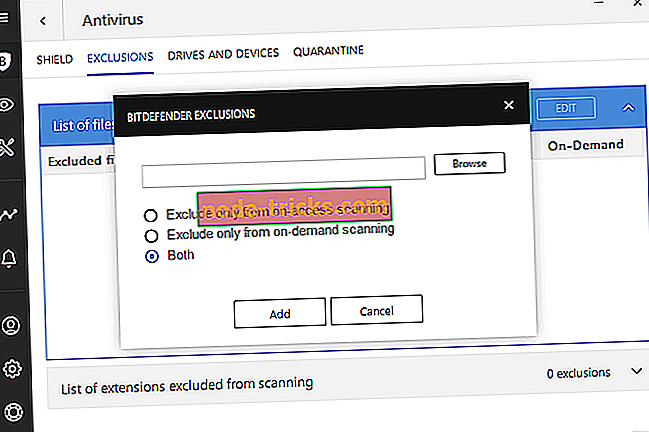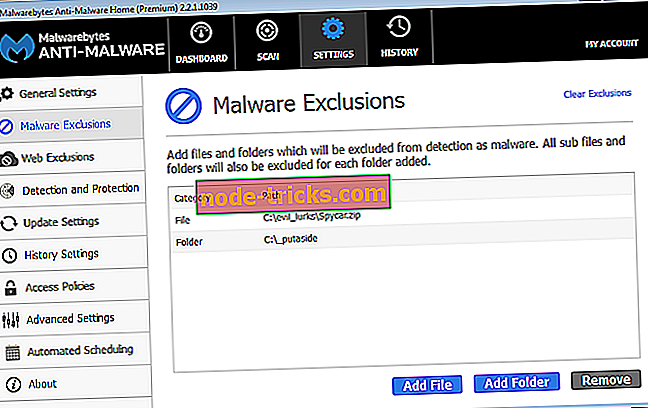Štai ką daryti, kai antivirusinė programa blokuoja EXE failus prieš jūsų valią
Nesvarbu, ar naudojate trečiosios šalies antivirusinį tirpalą ar „Windows“ sukurtą įmontuotą antimalware įrankį, vienintelis svarbus dalykas yra tai, kad esate saugus nuo kenkėjiškų programų.
Jų darbas yra apsaugoti jūsų kompiuterį ir, tuo pačiu metu, apriboti nerimą keliančius veiksmus. Tačiau kartais antivirusinė programa yra pernelyg didelė, kad blokuotų arba pakenktų bet kokiam EXE (vykdomąjį failą), kuris netgi kvapus kvapus. Ir tai padaryti prieš savo valią.
Toliau paaiškinome, kaip išspręsti šią problemą keliais paprastais veiksmais. Todėl patikrinkite žemiau pateiktą sąrašą ir suraskite būdą, kaip užkirsti kelią antivirusinei programai užblokuoti ar ištrinti nekenksmingus EXE failus.
Štai kaip išblokuoti EXE failus antivirusinių blokų keliais paprastais veiksmais
- Avast
- ESET
- Avira
- „Bitdefender“
- Malwarebytes
- Windows Defender
Laikinai išjunkite antivirusinę programą ir pridėkite pašalinimą
Nors šis veiksmas visiškai paneigia antivirusinio tirpalo tikslą, kartais drąsus gynėjas pernelyg rūpestingas savo labui. Klaidingi teigiami aptikimai vis dar yra dalykas ir gali jums kainuoti daug nervų ir laiko. Pasakykite, kad bandote įdiegti programą, o antivirusinė programa nuolat blokuoja. Kad dar labiau pablogintumėte, jis karantinuoja EXE failus, nes jie dažnai laikomi grėsme. Toks košmaras!
Pirmas dalykas, kurį galite padaryti, yra tam tikrą laiką išjungti jį realiuoju laiku ir pabandyti iš naujo įdiegti programą. Tačiau tai nereiškia, kad antivirusinė programa neužblokuos programos vėliau. Dėl nuolatinio sprendimo turėtumėte išbandyti išimtis.
Išimtys yra vienintelis nuolatinis sprendimas. Kiekviena antivirusinė programa leidžia naudotojams savo pačių rizika išskirti failus ar net aplankus iš būsimų nuskaitymų. Taigi, iš naujo įgalinus apsaugą realiuoju laiku, antivirusinė programa subtiliai praleis pasirinktą aplanką ar failą. Toliau nurodėme labiausiai naudojamų antivirusinių sprendimų instrukcijas. Įsitikinkite, kad jį patikrinsite, kad sukurtumėte pašalinimą.
Svarbi pastaba: tai darote savo pačių rizika. Kai „whitelist“ yra „EXE“ failas, tai atviras kenkėjiškų programų sezonas. Taigi, elkitės atsargiai.
1. Avast
- Išjungti realaus laiko apsaugą ir įdiegti programą.
- Atidarykite „ Avast“ vartotojo sąsają iš pranešimų srities.
- Atidarykite nustatymus .
- Pasirinkite Bendra .
- Atidaryti išskyrimus .
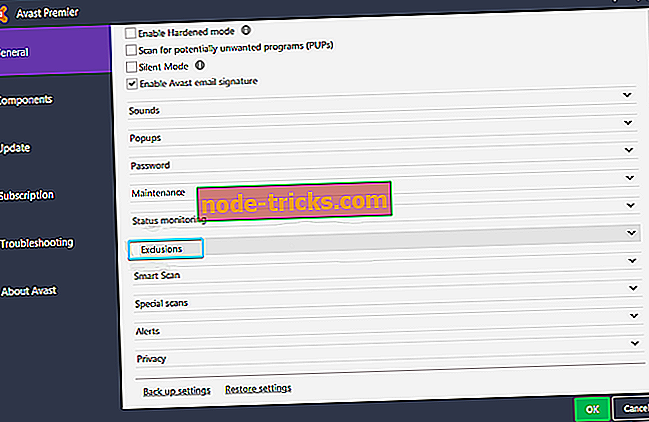
- Spustelėkite „ Failo keliai “ ir tada - Naršyti .
- Eikite į aplanką, kuriame yra saugomas EXE failas.
- Čia galite pasirinkti, kad būtų pašalintas visas aplankas arba tik atskiras EXE failas .
- Patvirtinkite pakeitimus ir įgalinkite apsaugą realiuoju laiku.
2. ESET
- Nužudyk realaus laiko apsaugą ir įdiekite programą.
- Atidarykite ESET iš pranešimų srities ir paspauskite F5, kad atidarytumėte išplėstinę sąranką .
- Atidaryti antivirusinę ir šnipinėjimo programą .
- Pasirinkite Išimtys .
- Dešinėje srityje spustelėkite „ Pridėti… “.
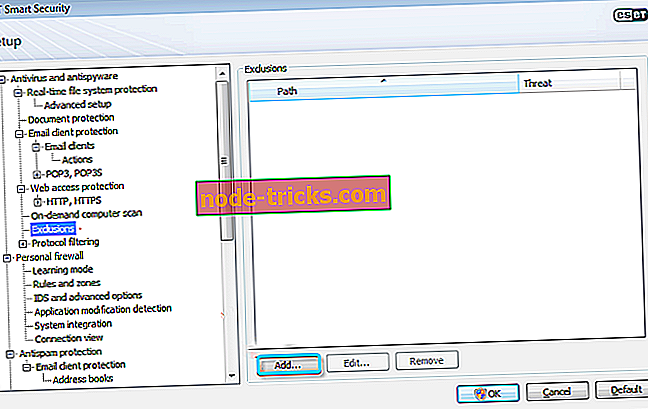
- Sekite kelią į EXE failą ir pašalinkite jį. Taip pat galite išskirti turimą aplanką.
- Patvirtinkite pakeitimus ir vėl įjunkite realaus laiko apsaugą.
3. Avira
- Dešiniuoju pelės klavišu spustelėkite „ Avira“ piktogramą pranešimų srityje ir išjunkite realaus laiko apsaugą .
- Įdiekite programą.
- Dabar išleiskite Avira iš pranešimo srities.
- Spustelėkite „ Extras“ .
- Kontekstiniame meniu pasirinkite Configuration .
- Atidarykite kompiuterio apsaugą ir tada nuskaitykite .
- Pasirinkite Išimtys ir tada Pridėti .
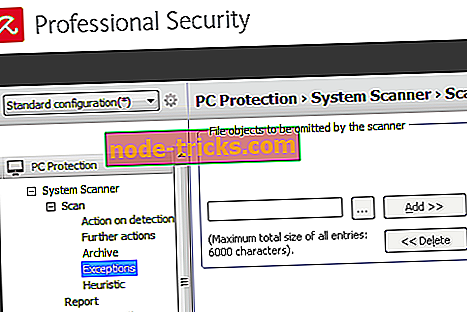
- Išskirti atskirą failą arba visą aplanką.
- Dabar grįžkite į kompiuterio apsaugą ir išplėskite apsaugą realiuoju laiku .
- Spustelėkite Išimtys ir tada Pridėti .
- Išskirkite tą patį failą / aplanką, kaip nurodyta pirmiau.
- Patvirtinkite pakeitimus ir įgalinkite apsaugą realiuoju laiku.
4. „Bitdefender“
- Išjunkite realaus laiko apsaugą ir įdiekite nerimą keliančią programą.
- Spustelėkite Apsauga .
- Pasirinkite „ View features“ .
- Pasirinkite Parametrai .
- Atidarykite skirtuką „ Išimtys “.
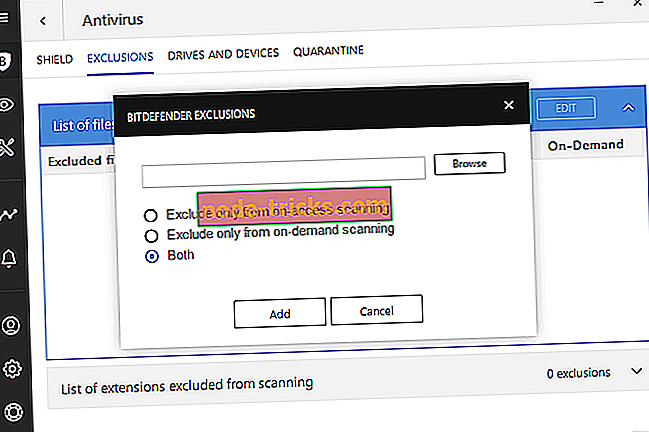
- Spustelėkite „ Nuskaitytų failų ir aplankų sąrašas “ ir tada spustelėkite Pridėti.
- Pridėti failą ar aplanką, kurį norite pašalinti.
- Patvirtinkite pasirinkimą ir atkurkite realaus laiko apsaugą.
5. Malwarebytes
- Atidarykite Malwarebytes .
- Pasirinkite Parametrai .
- Pasirinkite kenkėjiškų programų išskyrimus .
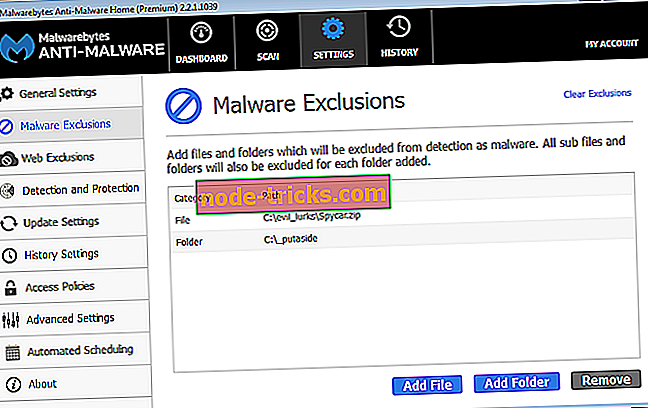
- Jei norite pašalinti EXE failą arba jei norite pašalinti visą aplanką, spustelėkite Pridėti failą .
- Sekite kelią ir pasirinkite failą / aplanką, kurį norite padaryti nenugalimas tolesniems nuskaitymams.
- Patvirtinkite pasirinkimą ir paleiskite programą.
6. „Windows Defender“
- Atidarykite „ Windows Defender“ iš pranešimų srities.
- Pasirinkite apsaugą nuo virusų ir grėsmių .
- Atidarykite virusų ir grėsmių apsaugos nustatymus .
- Slinkite žemyn ir pasirinkite skiltyje Išskyrimai įtraukti arba pašalinti išimtis .

- Spustelėkite Pridėti išskyrimą ir pasirinkite failą ar aplanką, kurį norite pašalinti.
- Patvirtinkite pasirinkimą.
Tai turėtų padaryti. Vėlgi, mes turime pabrėžti, kad jūsų kompiuteryje kyla pavojus, jei nusprendžiate baltą sąrašą „EXE“ failo, kuris iš tikrųjų yra kenkėjiška programa. Taigi vėl elkitės atsargiai. Nesivaržykite pasidalinti savo mintimis toliau pateiktame komentarų skyriuje.